-
B_Lion
| .
|
|
|
|
Con Speed fan potrete tenere sempre sotto controllo le temperature interne del vostro pc. Se una di queste rislta troppo elevata( quindi affiancata da una frecci rossa) cè qlcs che non va e il problema sarà sicuamente la ventola, o una notevole quantità di polvere all interno del vostro processore  . .
Ekko il prog
Ecco la Guida:
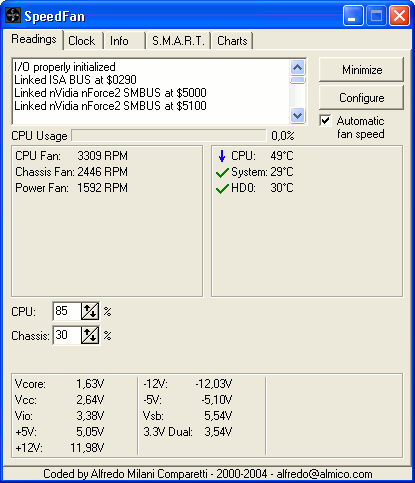
- Immagine 1
Qui vediamo la schermata che ci si presenta all'avvio del programma anche se già configurata (questo dovrà essere il nostro punto di arrivo ). A noi non resta che cliccare su configura.
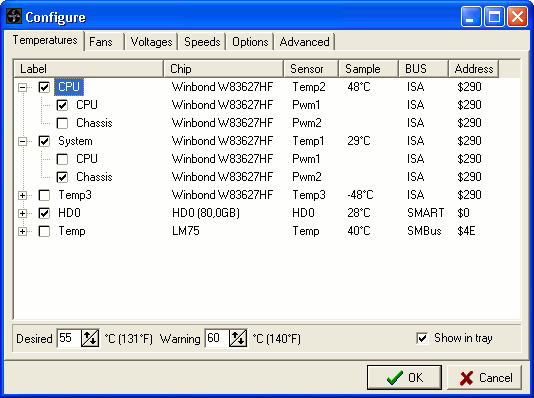
- Immagine 2
Eccoci, i vari Temp che vedi non sono altro che i sensori che ha il tuo pc e che speedfan rileva. Cliccando una volta su un nome e andando in modifica (tasto F2) cambierai il nome scrivendoci quello che più ti aggrada. Qui sta a te individuare qual'è il sensore della CPU o quello della MOBO ecc ecc...
Arrivati a questo punto, clicca su una delle temperature e spunteranno in basso due campi dove potrai indicare la temperatura desiderata e quella di attenzione. Impostandole il programma cercherà di mantenere le temperature in torno a quella che hai messo come desiderate. Nella finestra principale se la temperatura è sotto controllo ci sarà una "v" verde, se in discesa o al di sotto ci sarà una freccia blu che indica verso il basso, se in salita o al di sopra una freccia rossa che indica verso l'alto.
Se, invece, le temperature saranno prossime alla soglia di attenzione ci sarà rappresentata una fiammella.
Tieni presente che se la temperatura arriva su warning il programma manda le ventole al 100%.
Il quadratino in fondo da ceckare o no indica la temperatura che si vuole visualizzare sulla barra di windows.
Tab "fans"
Qui potrai dare un nome alle tue ventole (tipo ventola CPu o ventola Ingresso...). Anche qui stesso discorso, starà a te capire di che ventola di tratta in realtà...
Tab "speeds"
Qui imposterai la velocità desiderata delle ventole (in percentuale).
Potrai impostare una velocità minima di rotazione e una massima. Se, ad esempio, desideri un sistema silenzioso non permettere di raggiungere il 100% di velocità alla ventola in immissione, ma magari il 70%... (tieni comunque presente che se raggiungi la soglia di attenzione automaticamente le ventole passano a 100% ignorando questo limite).
Edited by Master Of Lightning 92 - 24/8/2009, 11:32
|
|
|
| .
|
-
Andreygen
| .
|
|
|
|
utile bravo 
|
|
|
| .
|
-
-
|
| .
|
|
|
| |
Si ma il mio speedfan mii dice che la temp1 è di circa 85c° . Perchè?
|
|
|
| .
|
-
domx
| .
|
|
|
| |
a me non va, appena lo avvio si sente un beep prolungato, lo schermo si fa nero e non ho altra scelta che tirare la presa...
|
|
|
| .
|
-
5 replies since 10/9/2008, 17:47 12389 views
.
 .
.

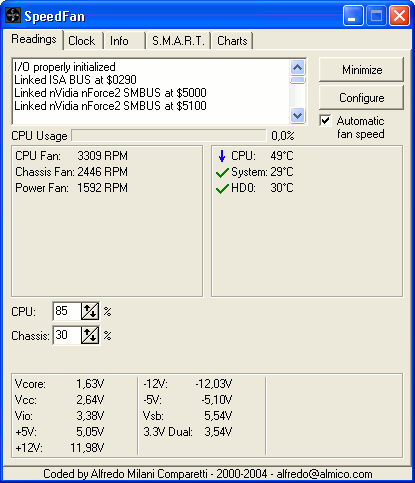
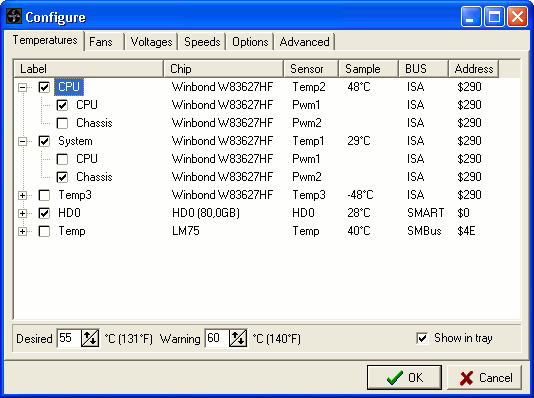

 Web
Web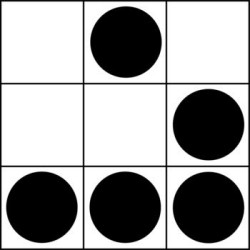
 Contacts
Contacts